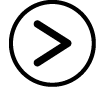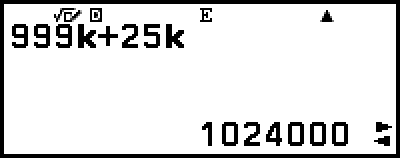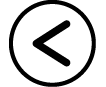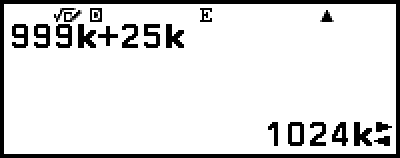Símbolos de ingeniería
Su calculadora puede utilizar 11 símbolos de ingeniería (m, μ, n, p, f, k, M, G, T, P, E). Con estos símbolos puede introducir un valor o mostrar el resultado un cálculo.
Los símbolos de ingeniería se pueden introducir después de realizar la operación:  – [Símbolo Ingenier].
– [Símbolo Ingenier].
Para visualizar los resultados de los cálculos con símbolos de ingeniería, realice la operación que se indica a continuación: 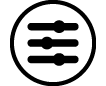 – [Ajustes de Calc] > [Símb ingeniería] > [Activar].
– [Ajustes de Calc] > [Símb ingeniería] > [Activar].
Ejemplo de uso y cálculos con símbolos de ingeniería
Ejemplo 1: Para introducir 500k
(Símb ingeniería: Activar)
- 500
 – [Símbolo Ingenier] > [Kilo]
– [Símbolo Ingenier] > [Kilo] 
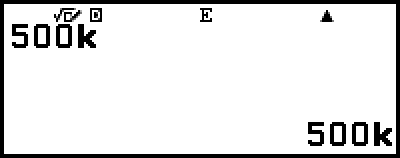
Ejemplo 2: Para calcular 999k (kilo) + 25k (kilo) = 1,024M (Mega) = 1024k (kilo) = 1024000
(Símb ingeniería: Activar)
- 999
 – [Símbolo Ingenier] > [Kilo]
– [Símbolo Ingenier] > [Kilo] 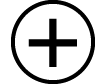
25 – [Símbolo Ingenier] > [Kilo]
– [Símbolo Ingenier] > [Kilo] 
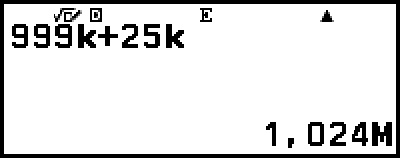
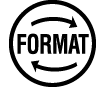 – [Notación ING]
– [Notación ING]
(Abre el modo de conversión ING).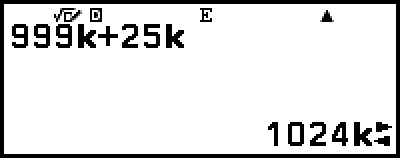
Al presionar 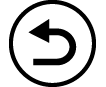 ,
, 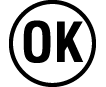 , o
, o 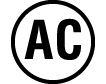 saldrá del modo de conversión ING y hará que
saldrá del modo de conversión ING y hará que  desaparezca de la pantalla. Para comenzar un nuevo cálculo, salga del modo de conversión ING.
desaparezca de la pantalla. Para comenzar un nuevo cálculo, salga del modo de conversión ING.
Para obtener más detalles sobre el modo de conversión ING, consulte “Notación de ingeniería”.